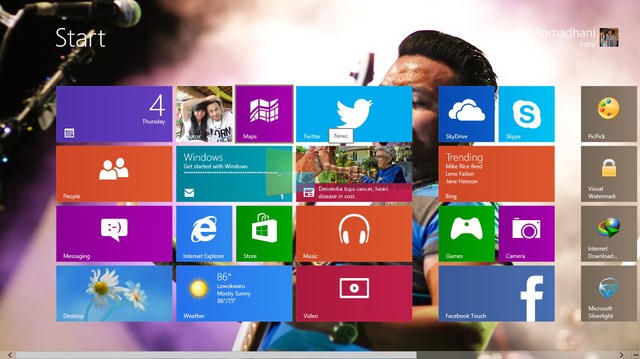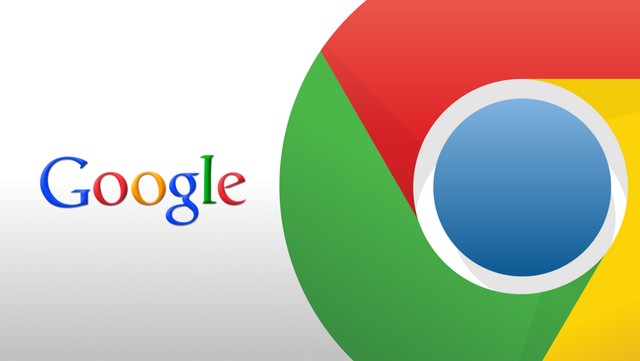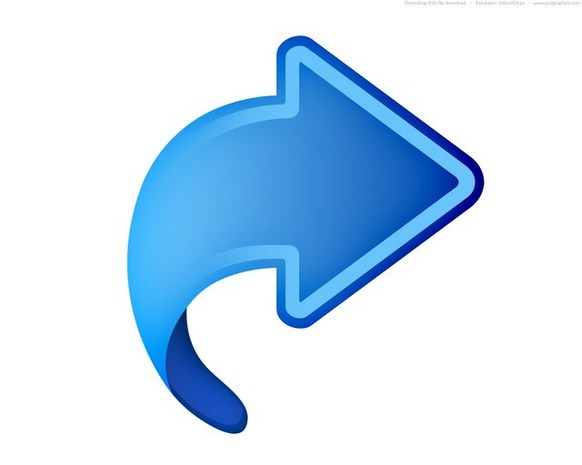
Sebelumnya WinPoin telah memberikan cara bagaimana menghilangkan tanda shortcut software setelah kamu melakukan installasi di Windows 7, kali ini kembali WinPoin akan memberikan cara menghilangkan tanda shortcut namun di Windows 8. Caranya cukup mudah dan singkat. Oke langsung saja.
Langkah pertama buka program Run, bisa dengan menggunakan shortcut Win+R. Kemudian ketikan perintah regedit.

⚡️ Bye Adobe! Affinity Sekarang GRATIS!
Maka jendela baru Registry Editor akan terbuka. Jika sudah cari key atau folder HKEY_CLASSES_ROOT > Lnkfile. Untuk mempercepat, gunakan tombol L. Kemudian klik key atau folder Lnkfile.
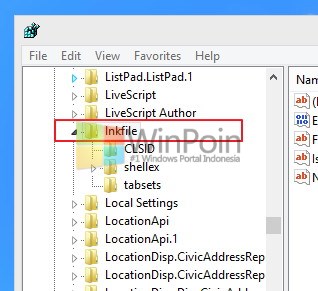
Berbegeser ke panel kanan cari value data IsShortcut.
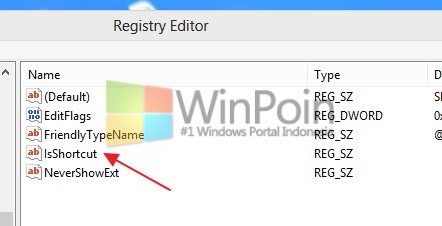
Ganti nama IsShortcut menjadi IsShortcuts. Dengan menambahkan satu huruf “S” pada bagian akhir.

Jika sudah tutup jendela Registry Editor dan lakukan restart Windows agar bisa terlihat hasilnya. Dan beginilah hasilnya. Tanda shortcut sudah berhasil kamu hilangkan. Untuk mengembalikan tanda shortcut, ulangi sampai langkah ke 4 dengan menghapus huruf “S” pada bagian akhir.
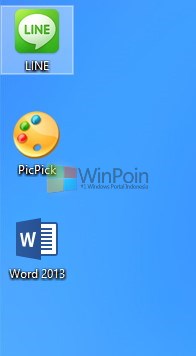
Bagaimana, mudah bukan untuk menghilangkan tanda shortcut di Windows 8? Semoga bermanfaat ya :D